RajaTips.com ~ Apakah Anda seorang pengguna Internet baru? Masih bingung bagaimana cara copy paste dari google ke microsoft word?
Tenang saja, pada tulisan ini admin akan membantu kalian dengan senang hati dan innsyaallah mudah dipahami.
Pada umumnya, ketika ingin menyalin sebuah tulisan dari google ke microsoft word maka kita menggunakan komputer, jadi untuk pengguna HP silahkan menyesuaikan.
Cara Copy Paste Dari Google Ke Microsoft Word
Di bawah ini akan admin jelaskan secara lengkap mengenai cara mengcopy paste dari google ke microsoft word, mulai dari teknik dasar, tanpa merubah format hingga copas gambar.
1. Copy Paste Biasa
Cara pertama ini adalah teknik copy paste yang biasa digunakan orang-orang, cocok untuk pemula yang baru belajar.
Berikut langkah-langkahnya :
- Pertama-tama buka browser di komputer Anda, boleh Google Chrome, Firefox, UC Browser, Opera Mini atau apapun itu
- Ketik dan kunjungi Google.com
- Cari apa yang Anda perlukan. Sebagai contoh, disini saya ketikkan cara efektif bangun pagi dan pilih salah satu situs yang ingin dikunjungi
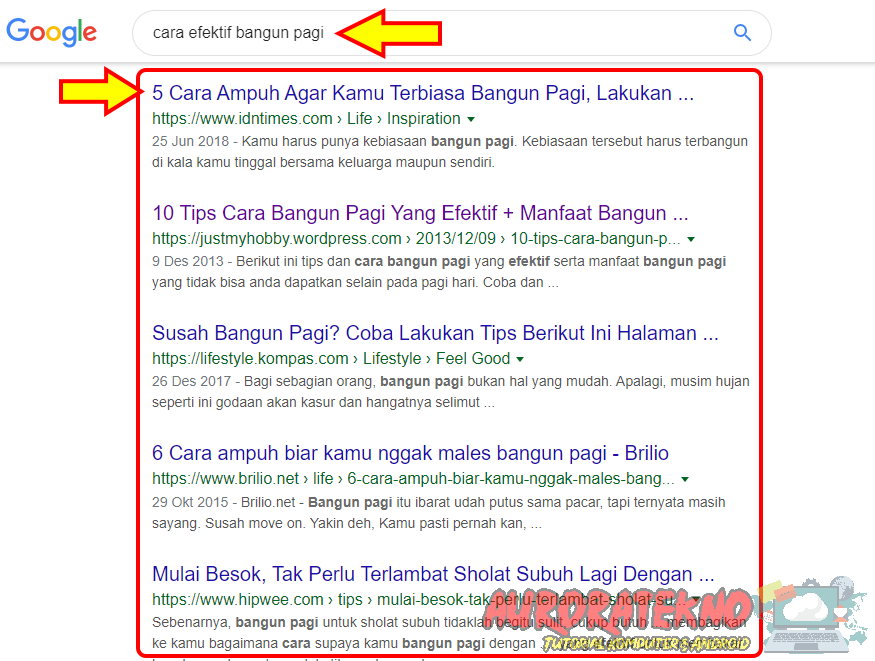
- Setelah web termuat dengan sempurna (sudah tidak loading) maka kita bisa mulai menyeleksi tulisan yang akan dicopy (disalin)
- Arahkan kursor ke sebelah kiri tulisan yang akan dicopy, lalu klik kiri mouse dan tahan, kemudian secara perlahan geser kekanan dan kebawah sesuai kebutuhan (klik kiri masih ditekan)
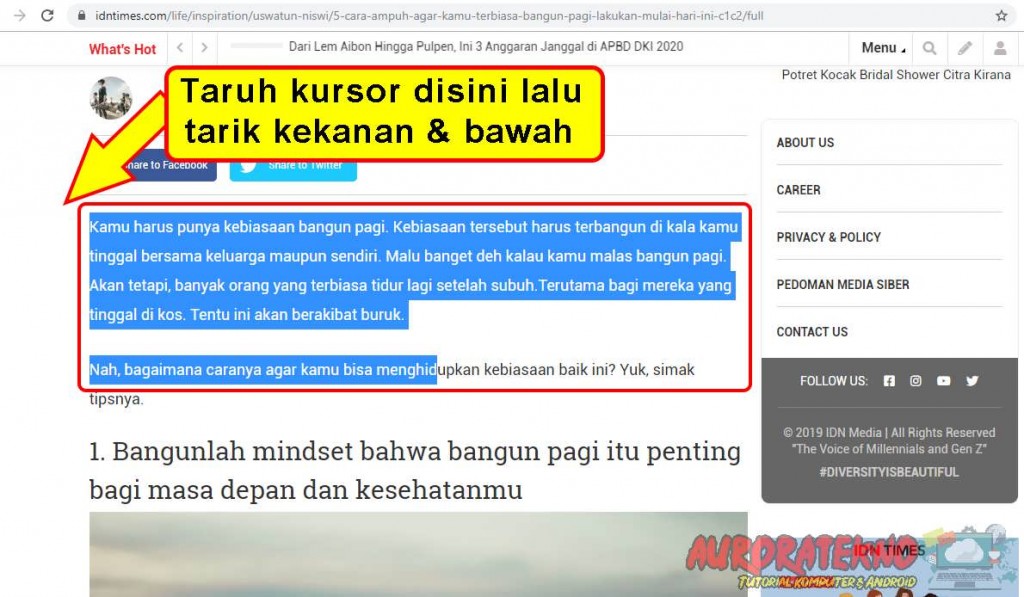
- Setelah tulisan yang diinginkan telah terseleksi, maka klik kanan pada mouse ditengah-tengah tulisan tersebut. Lalu pilih Copy (Bisa juga menggunakan kombinasi Ctrl + C pada keyboard)
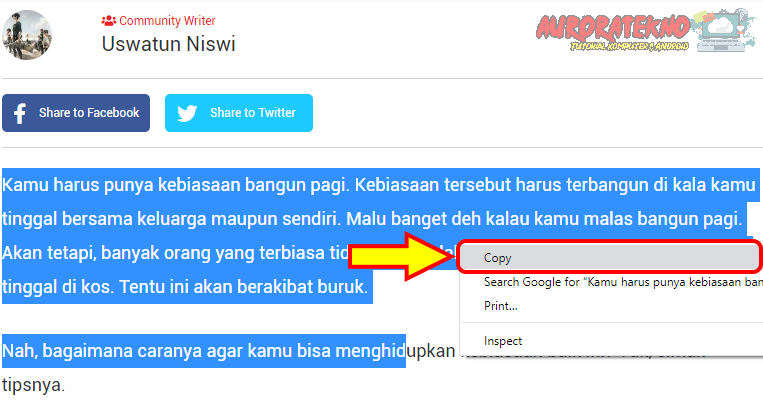
Ingat : Jangan di klik kanan pada tempat kosong, karena seleksi nanti akan hilang
- Klik Minimize (-) pada pojok kanan atas browser kalian dan buka aplikasi Microsoft Word
- Setelah ms word terbuka, langsung saja klik kanan pada lembar kosong dan pilih Paste (Atau bisa juga langsung menekan Ctrl + V pada keyboard)
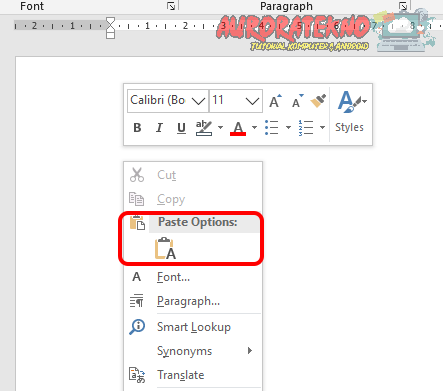
- Nah setelah itu, secara otomatis seluruh tulisan dan gambar akan tercopy ke ms word
Mohon maaf blog ini tidak bisa di copy paste karena terpasang kode khusus, jadi tidak bisa dijadikan sebagai bahan percobaan
6 Cara Ampuh Agar Copy Paste Tidak Ketahuan Oleh Siapapun
2. Copy Paste Tanpa Merubah Format
Cara kedua adalah solusi untuk kalian yang sudah melakukan copy paste namun hasilnya berantakan (tidak rapi).
Penyebabnya tidak lain adalah karena format tulisan yang ikut tersalin dan menyebabkan bentrok antara sistem web dengan ms word.
Terkadang pula warna background ikut tercopy (ada yang tidak bisa dibuang) dan spasi antar tulisan tidak rapi alias acak-acakan.
Jika demikian, maka kalian perlu menerapkan cara copy paste tanpa merubah format yang telah saya bahas di lain artikel.
3. Copy Paste Gambar
Nah untuk cara ke-3 ini saya khususkan untuk kalian yang ingin mengetahui cara copy paste gambar dari google ke microsoft word (hanya gambarnya saja).
Berbeda dengan cara pertama, jika cara pertama tulisan dan gambar ikut terbawa maka disini hanya gambarnya saja.
Silahkan ikuti langkah-langkah berikut ini :
- Kunjungi google seperti biasa dan cari target gambar yang akan disalin
- Setelah menemukannya, buka gambar tersebut agar kualitasnya lebih bagus (HD). Kemudian langsung saja klik kanan pada gambar tersebut dan pilih Copy Image
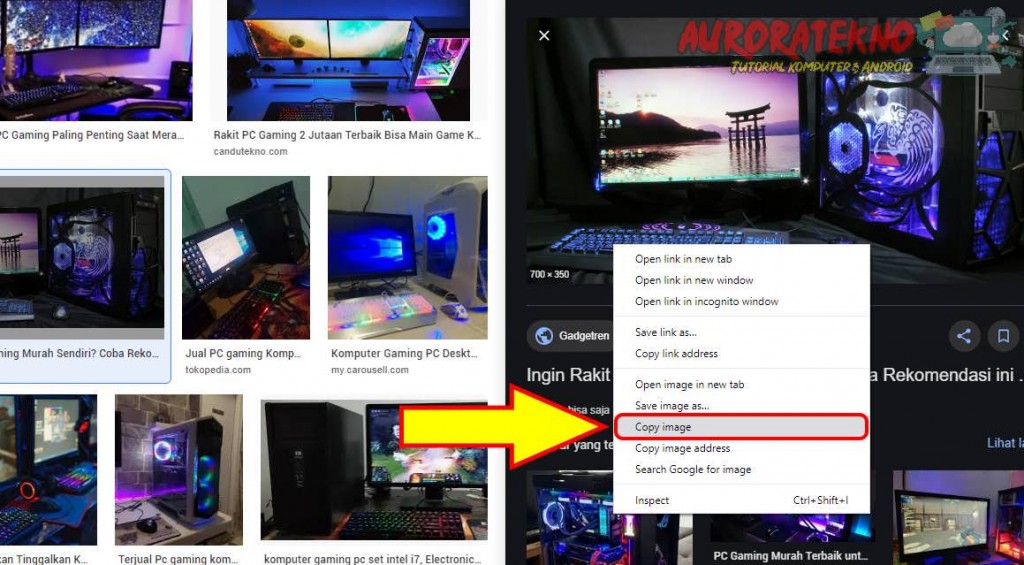
- Untuk menempelkannya di ms word masih sama dengan cara pertama, yakni klik kanan pada lembar kosong dan pilih Paste (Atau bisa juga menggunakan tombol kombinasi Ctrl + V pada keyboard)
- Nah sekarang gambar sudah berhasil disalin ke ms word

Akhir Kata Cara Copy Paste Dari Google Ke Microsoft Word
Sebenarnya masih banyak trik / cara copy paste dari google ke microsoft word yang lain, bahkan jauh lebih mudah dan cepat.
Namun untuk saat ini, saya rasa lebih baik menjelaskan hal yang paling dasar terlebih dahulu, lagian ini juga mudah & cepat kok 😁.
Jika ada kesempatan lain, mungkin akan saya bahas trik tersebut di artikel yang akan datang.
Untuk itu, pantau terus dan cek artikel terbaru dari Raja Tips yah…





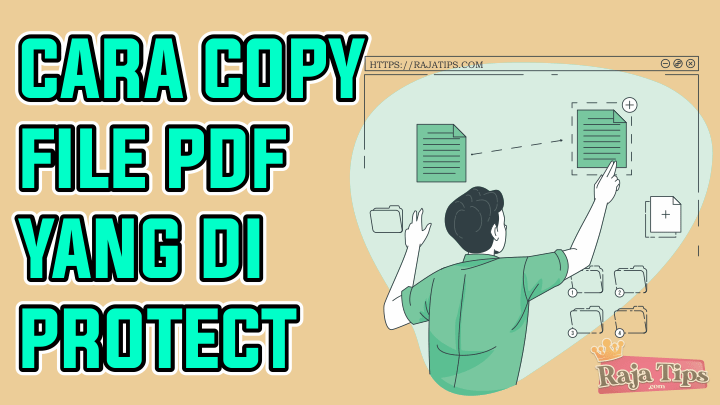


15 Cara Membedakan Flashdisk Asli Dan Palsu (Semua Merk)
Cara Membersihkan File Sampah Di HP Sampai Akar!
HP Dengan Banyak Kamera, Fungsinya Buat Apa?
Download Google Chrome Untuk Android Versi Terbaru